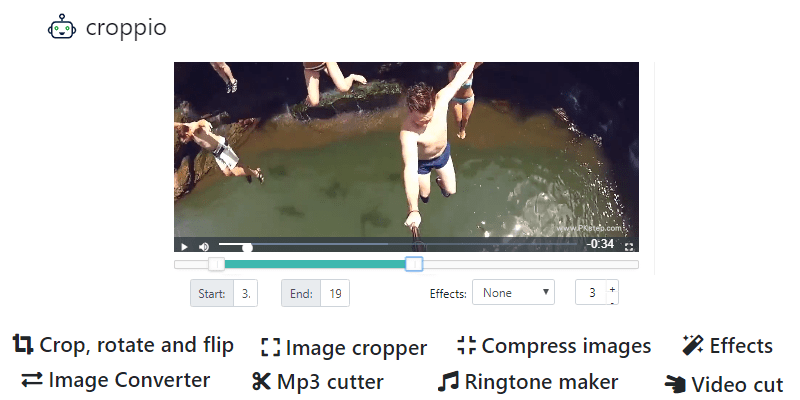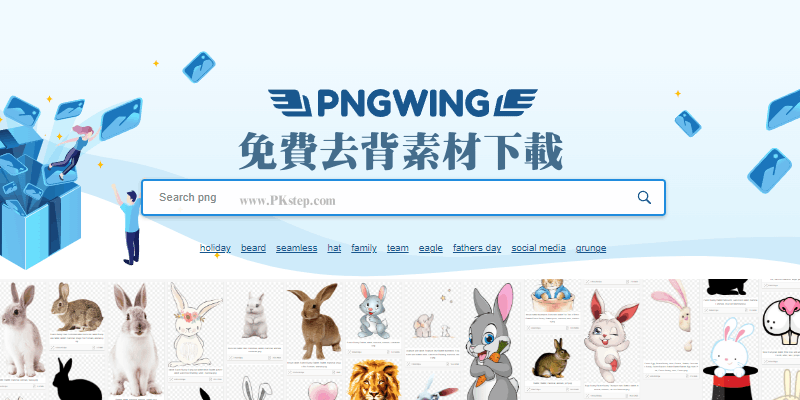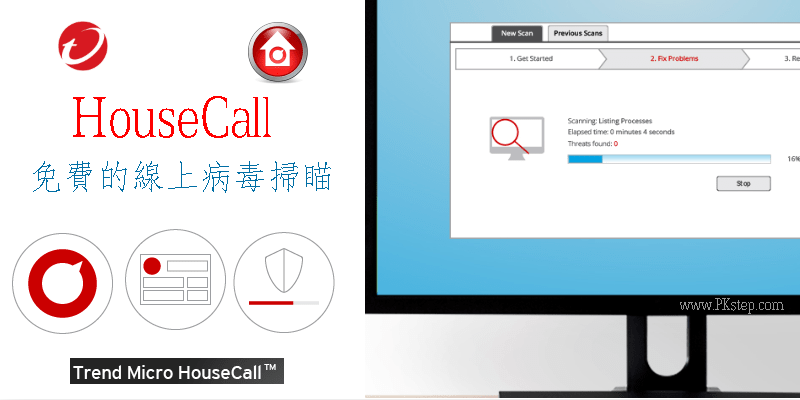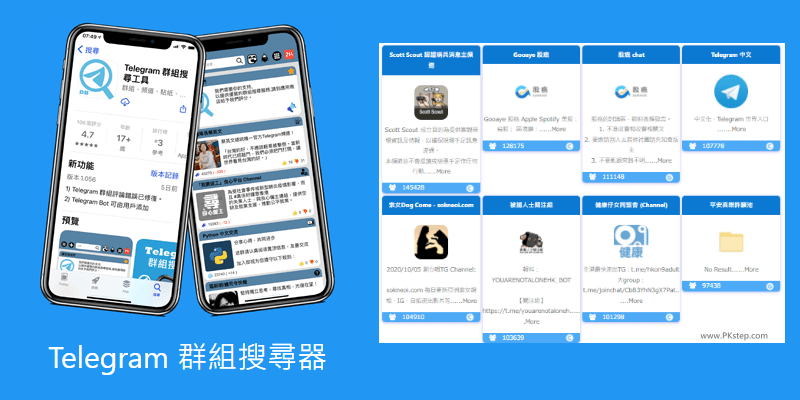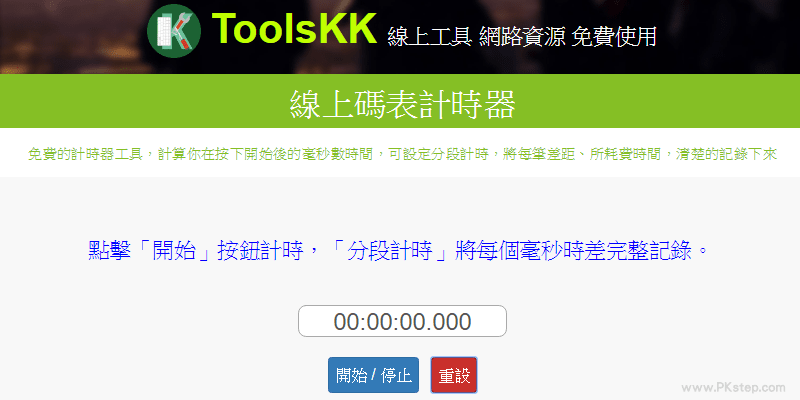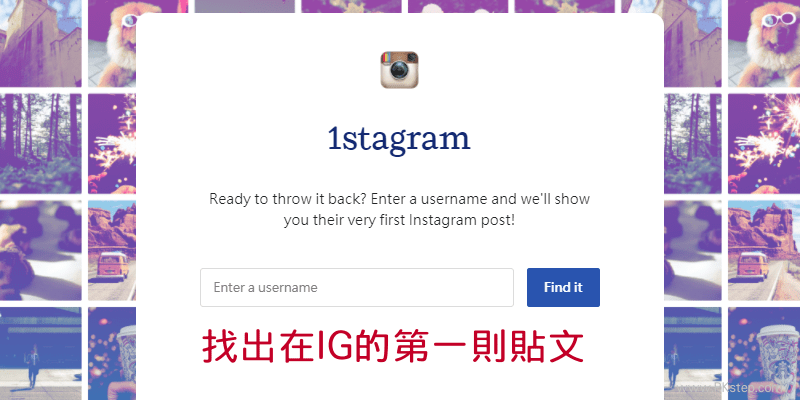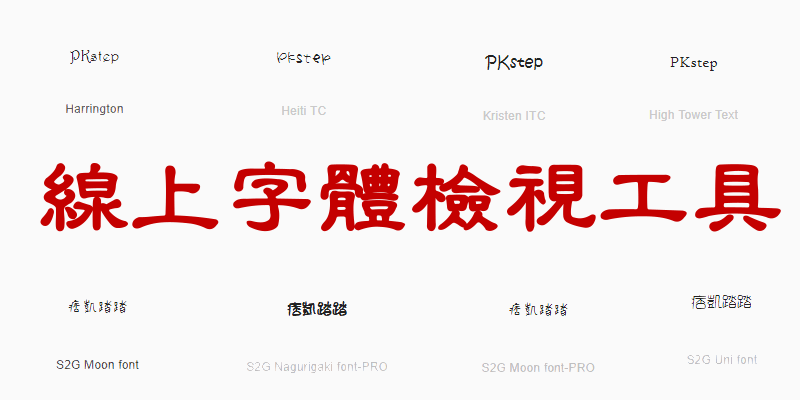
推薦好用的Wordmark線上字體檢視工具,免安裝軟體,在Windows、Mac各系統的電腦上,都只要打開網頁並任意輸入文字,即可查看字體套用後的情形,方便我們在設計網頁、Banner、製作影片圖片時挑選字型來用,讓工作更有效率。也可參考之前有介紹過WinFontsView字型預覽軟體,查看電腦中所有已安裝字體的套用樣貌。
♦字體管理器:推薦5款免費的電腦字體預覽軟體
Wordmark 字體檢視 教學
♦由此前往:Wordmark檢視電腦安裝的字體(網頁版)
Wordmark 字體檢視 教學
步驟1:進入Wordmark網頁,在方框內隨意輸入幾個要檢視的文字,支援英中文、日韓…等各種語言,只要電腦上有安裝過字體都會顯示出來。
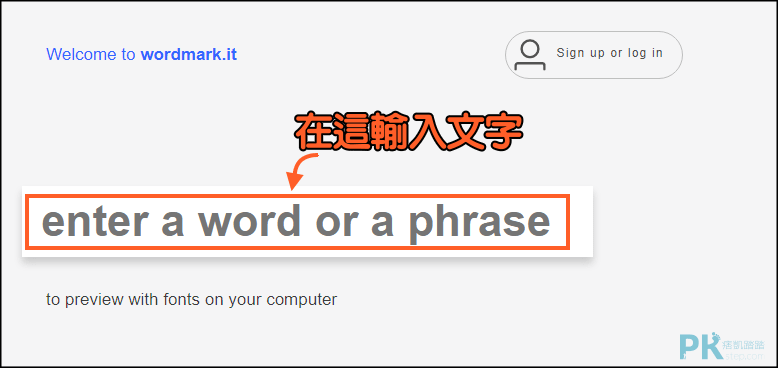
步驟2:切換到「Your Font」頁面,點一下「Allow Chrome to show your fonts」按鈕。
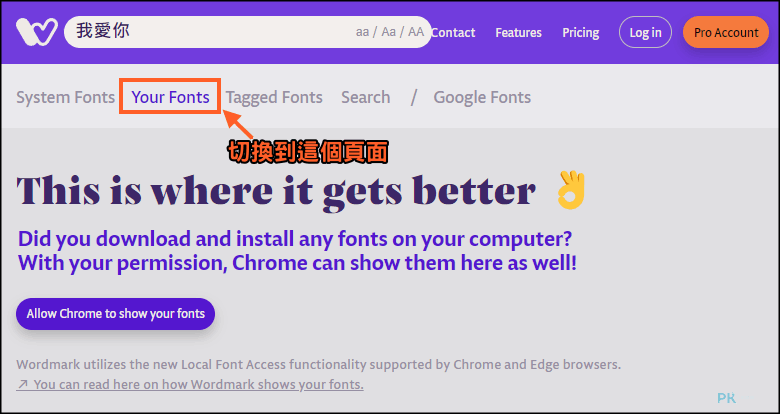
步驟3:開始查看所有字型套用後的樣貌,找出最喜歡的字體。(前往下載安裝更多字體)
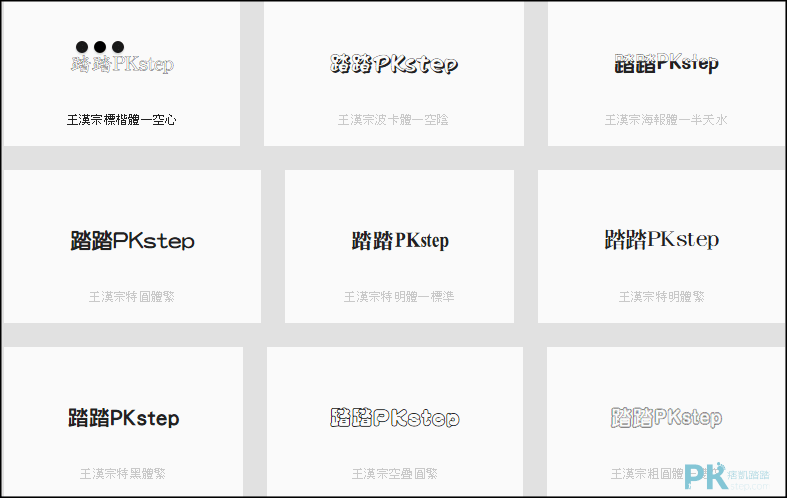
步驟4:切換亮度,以白色或黑色的背景顏色觀看。

步驟5:若是在設計文宣時需要討論字型的話,可將適合的字體點一下「Tag」加入到待選擇區。經過小組的討論後,再篩選出最符合企業形象或報告所需要的字型,或將預覽的畫面列印&存成圖片檔直接使用。

延伸閱讀
♦字體管理器:推薦5款免費的電腦字體預覽軟體
♦安裝更多特殊字型:中文字體下載
♦線上字型偵測工具:上傳圖片辨識字體
♦特殊藝術字&可愛花文字:線上字體產生器
♦英文字體:免費英文字體下載
♦字體管家:手機字體下載App
♦安裝更多特殊字型:中文字體下載
♦線上字型偵測工具:上傳圖片辨識字體
♦特殊藝術字&可愛花文字:線上字體產生器
♦英文字體:免費英文字體下載
♦字體管家:手機字體下載App